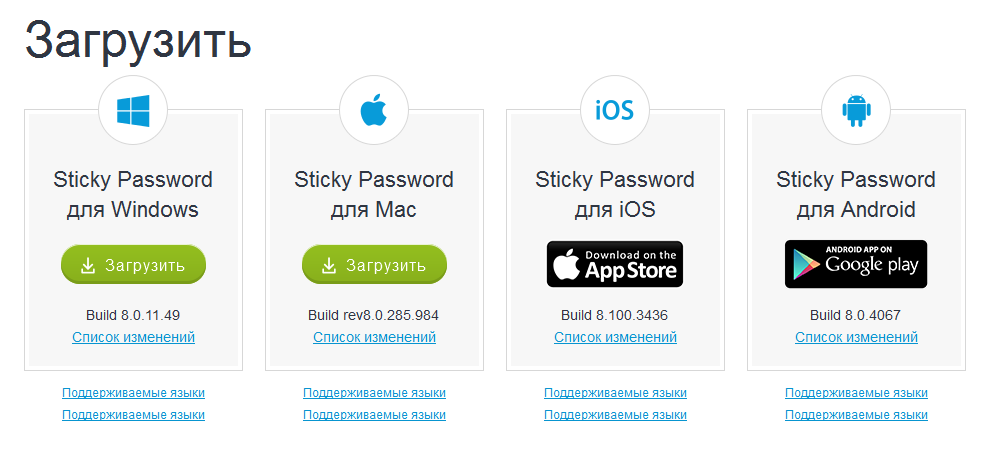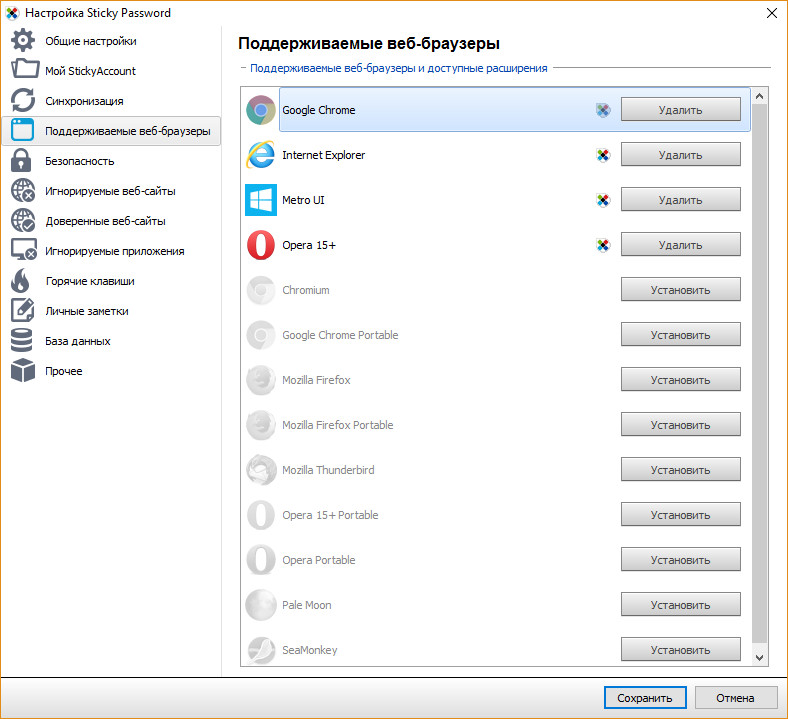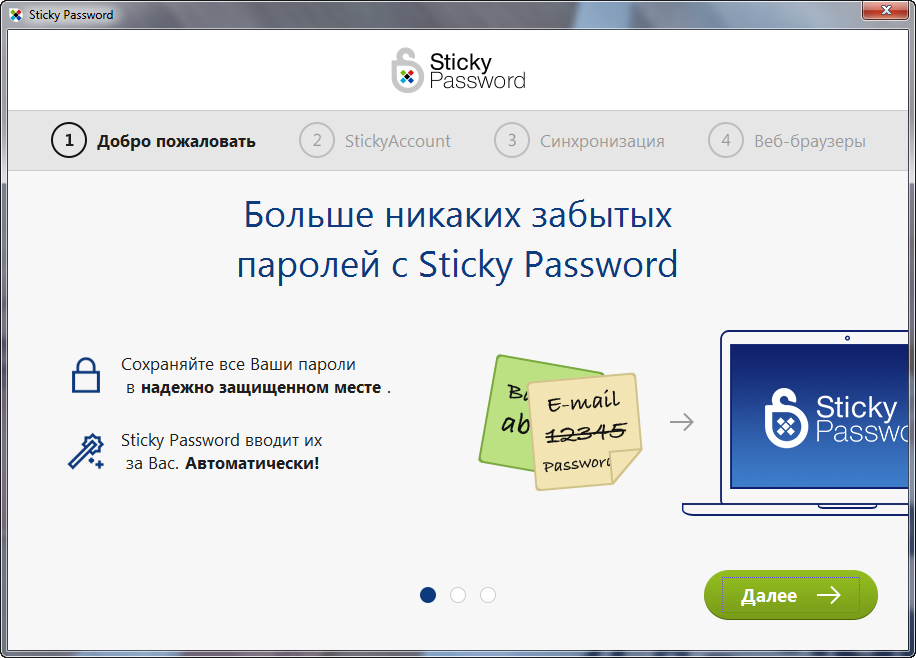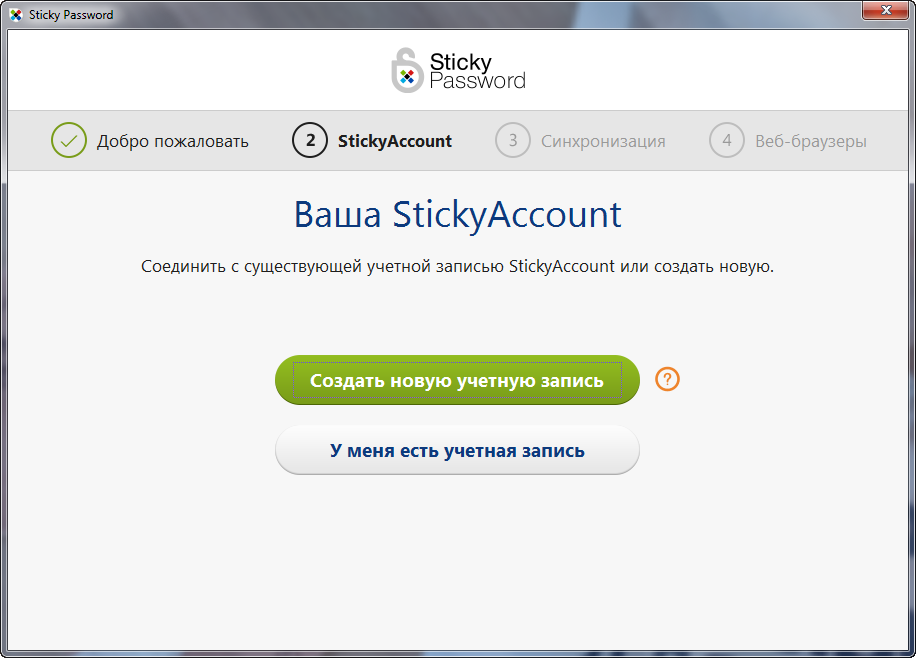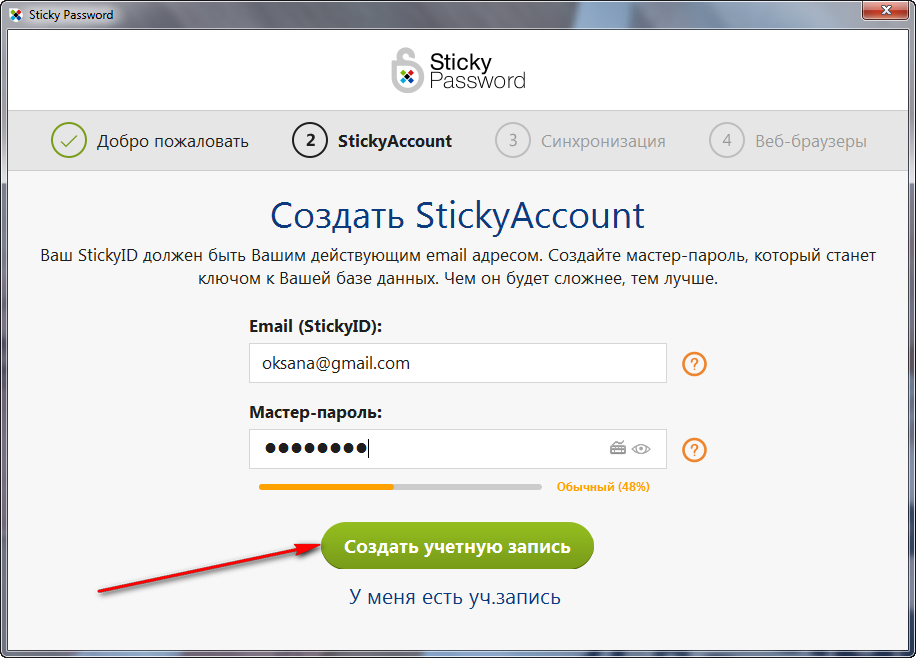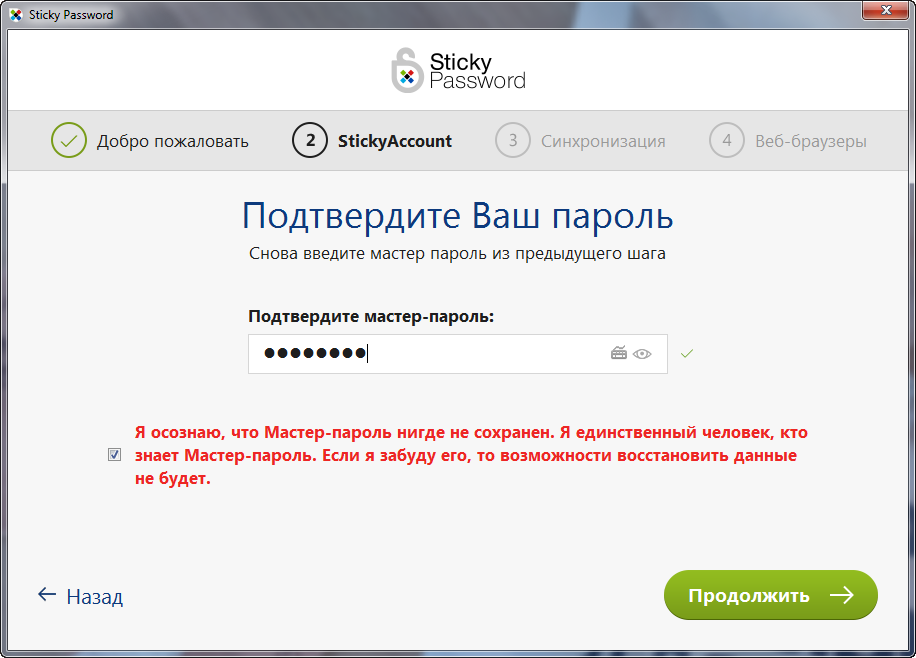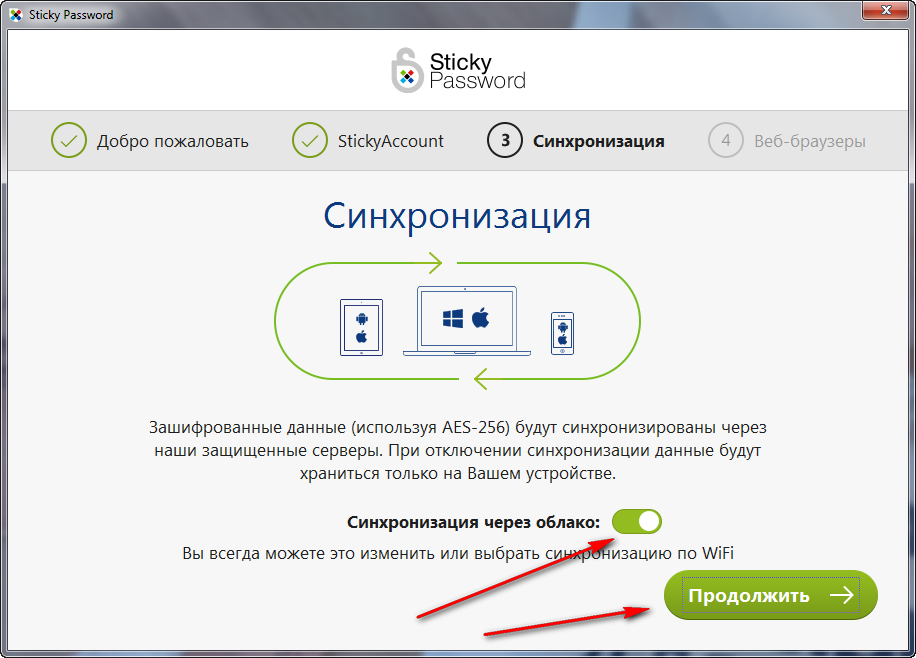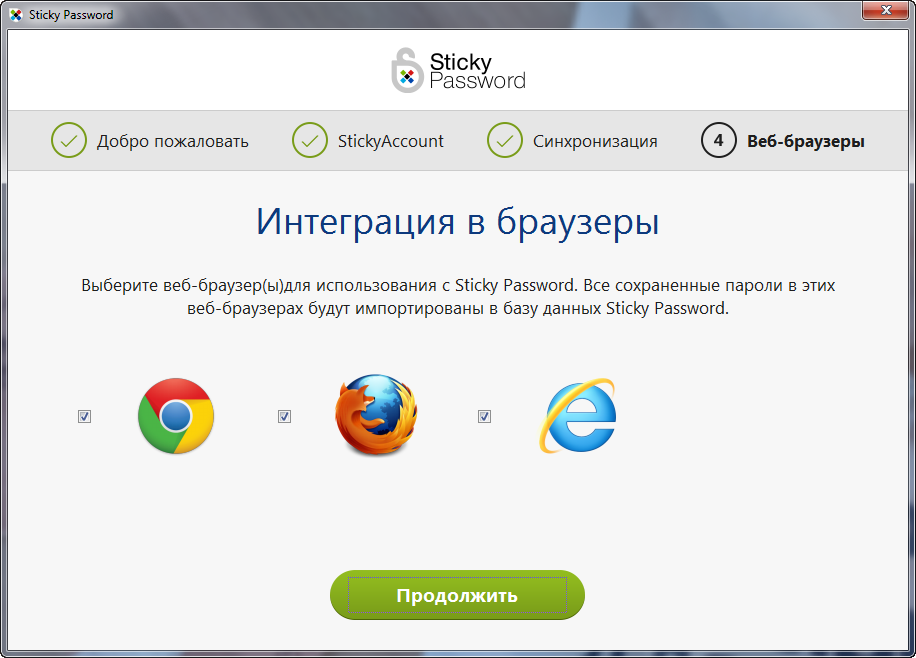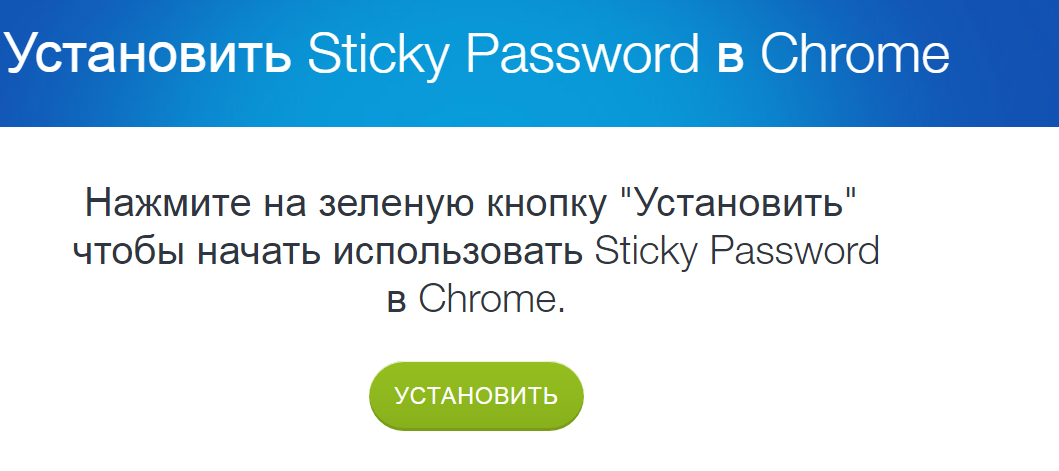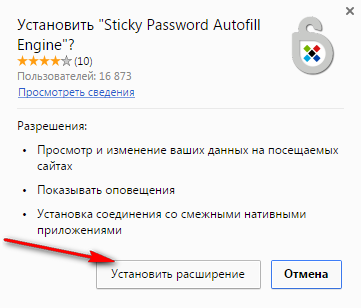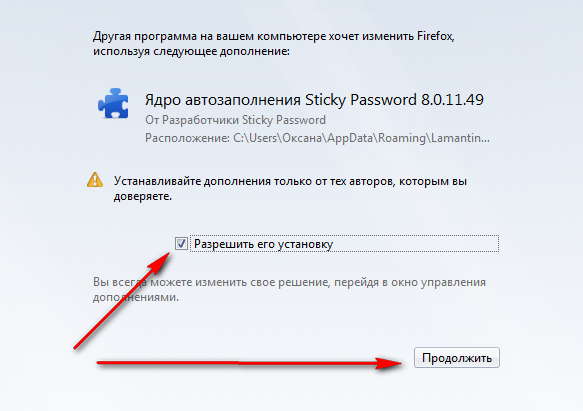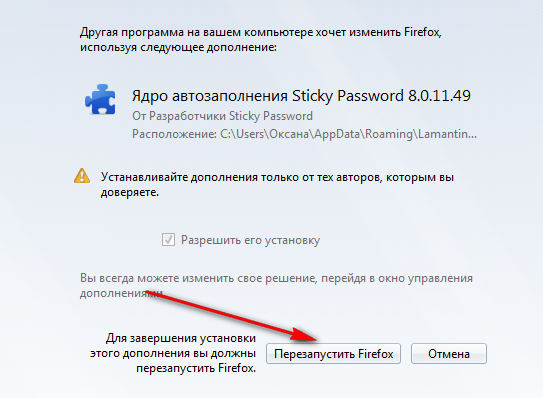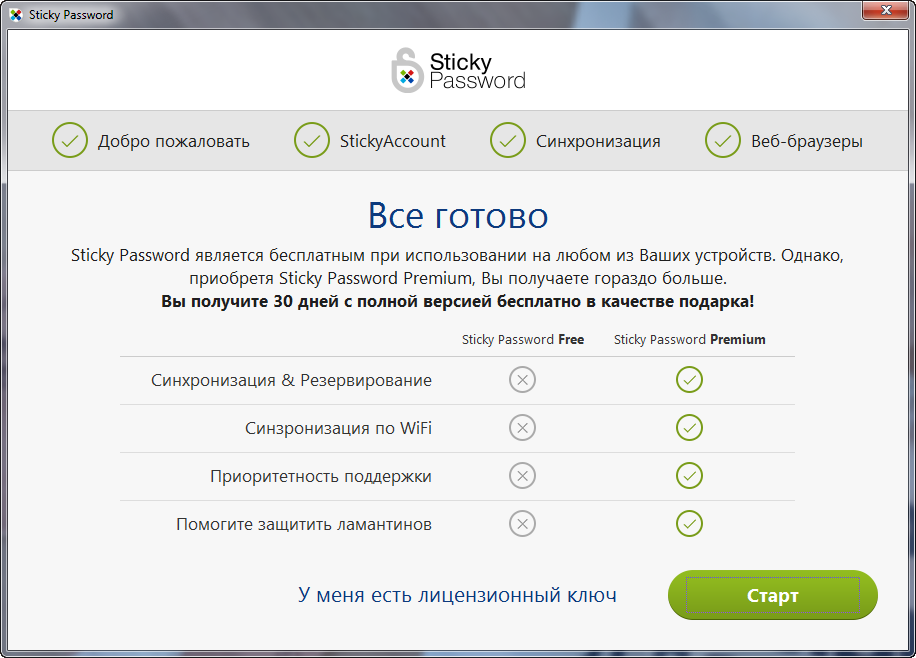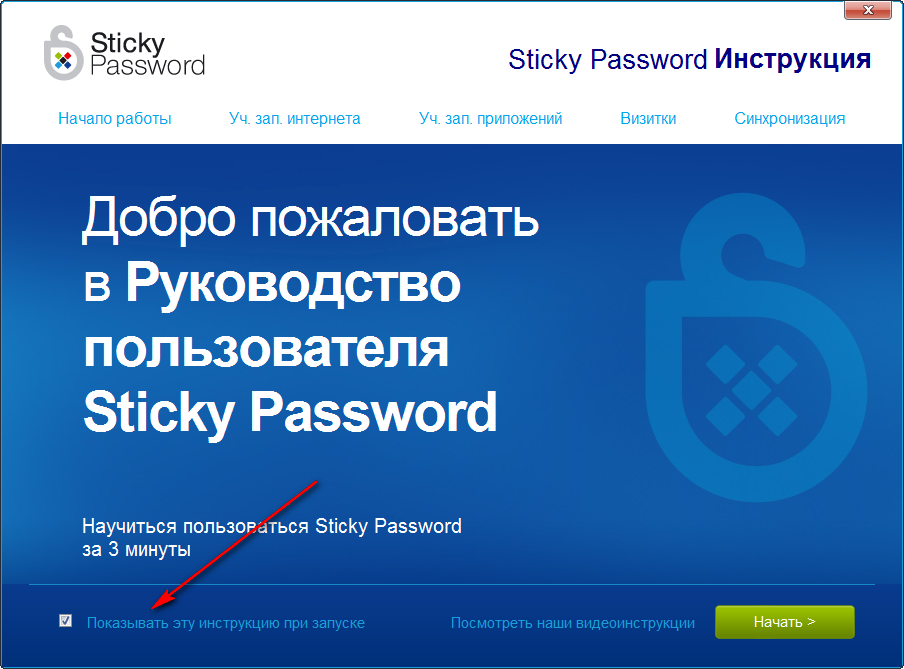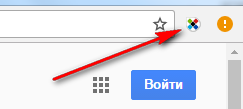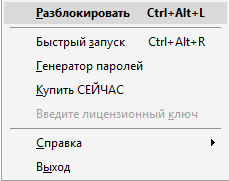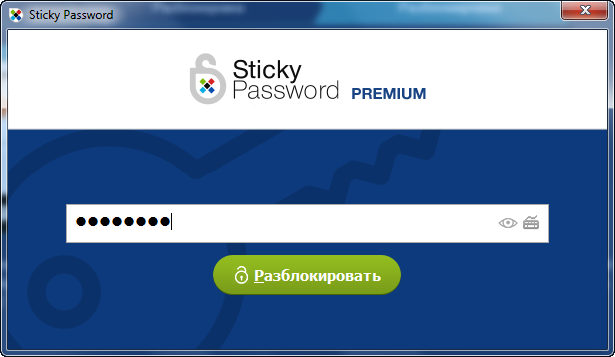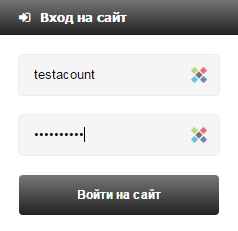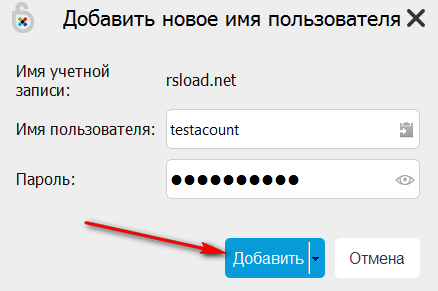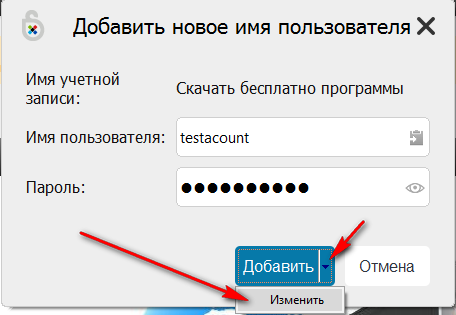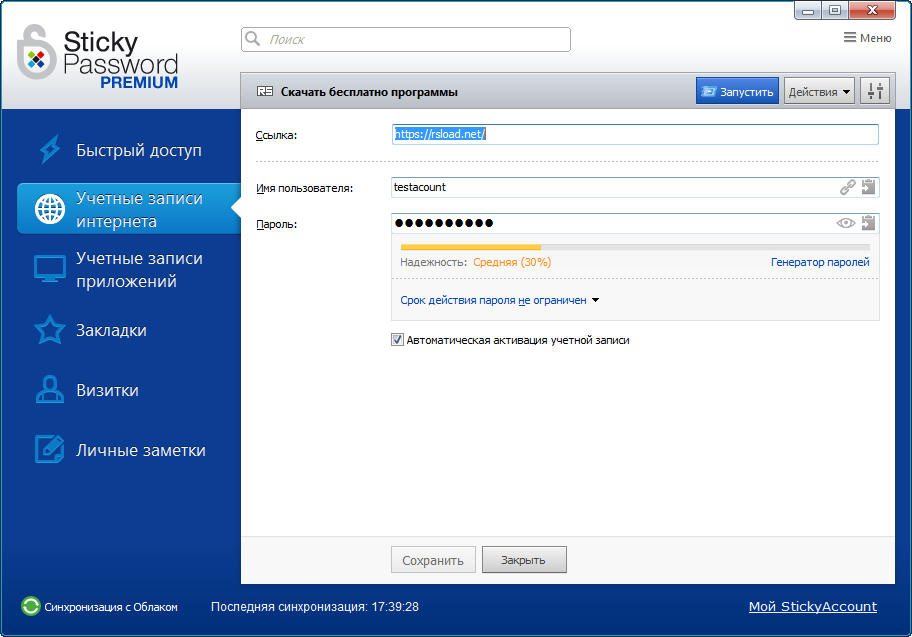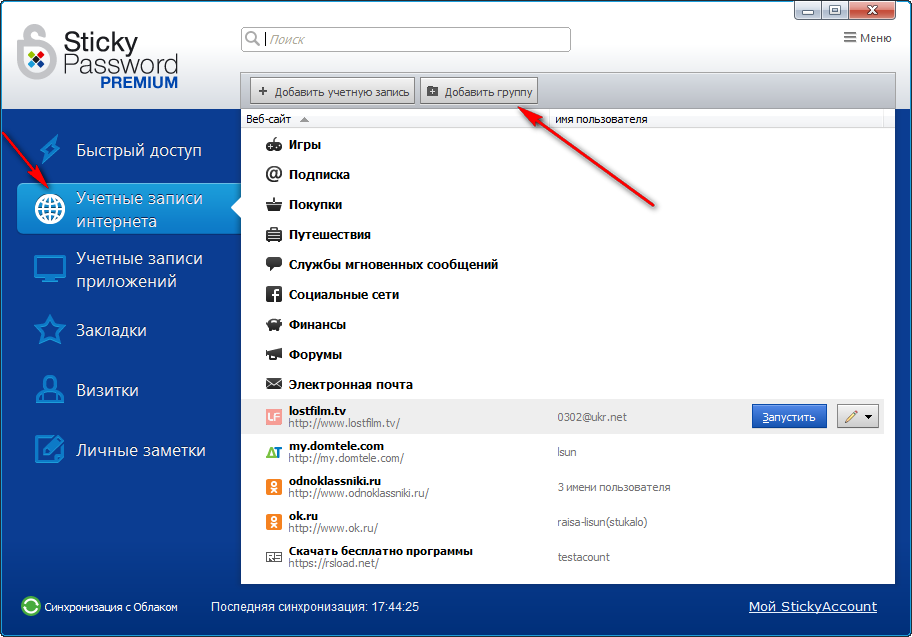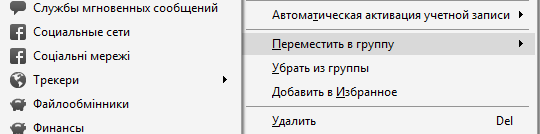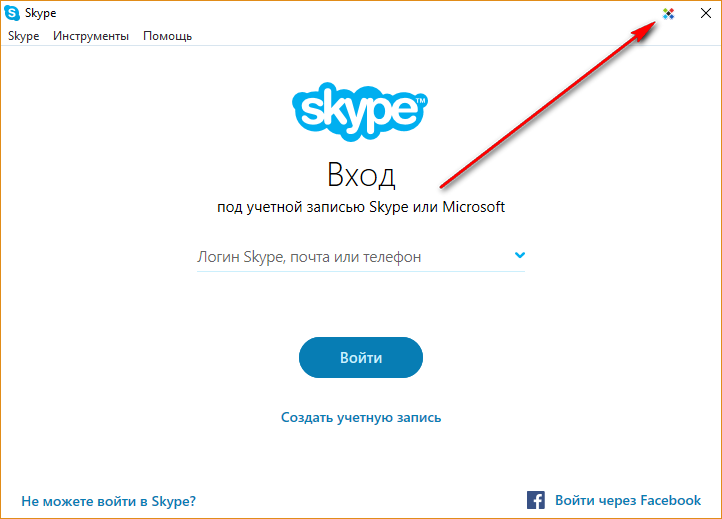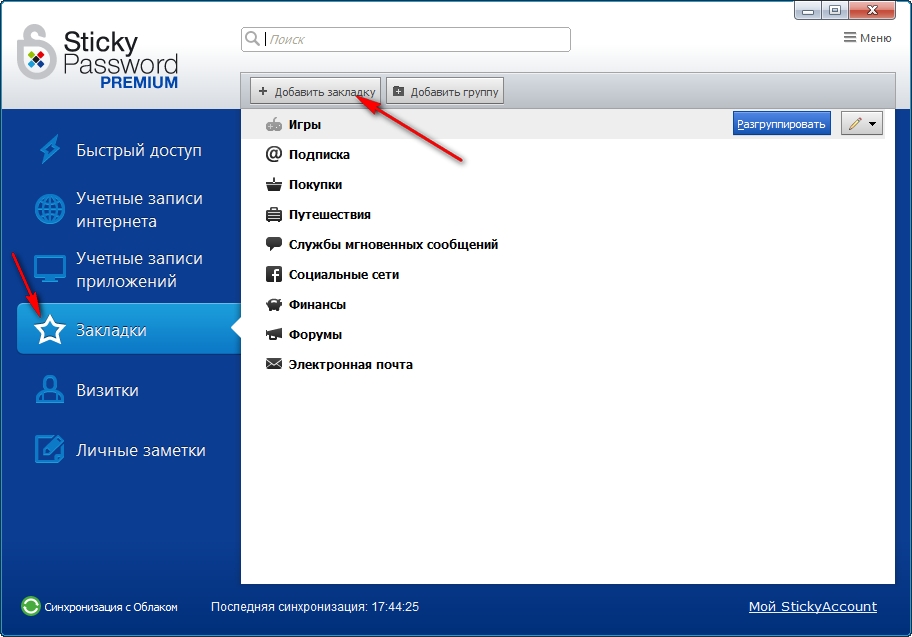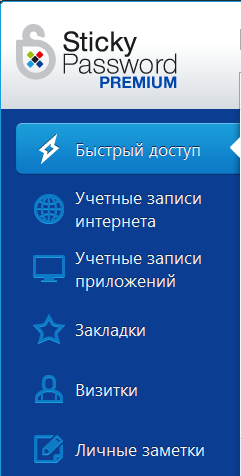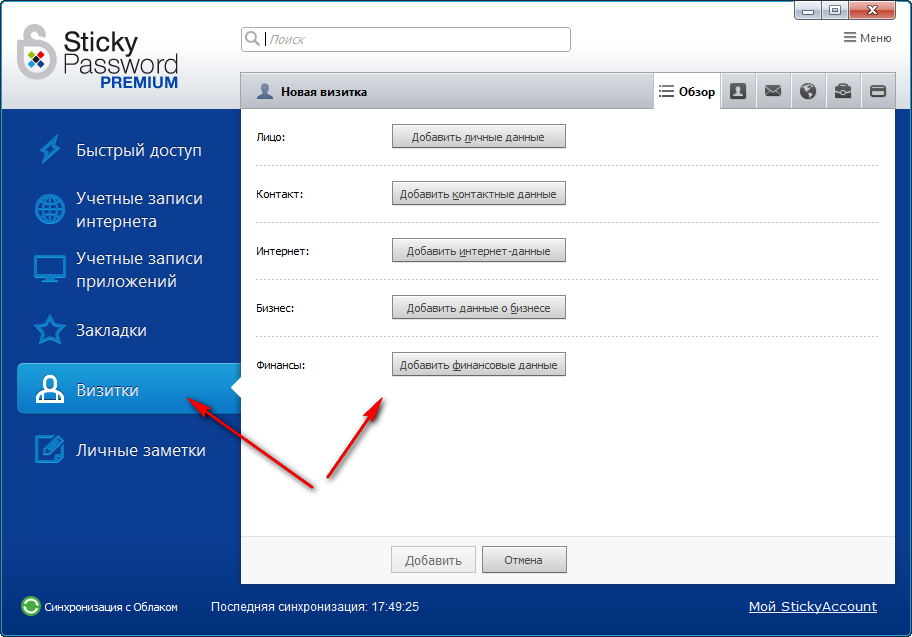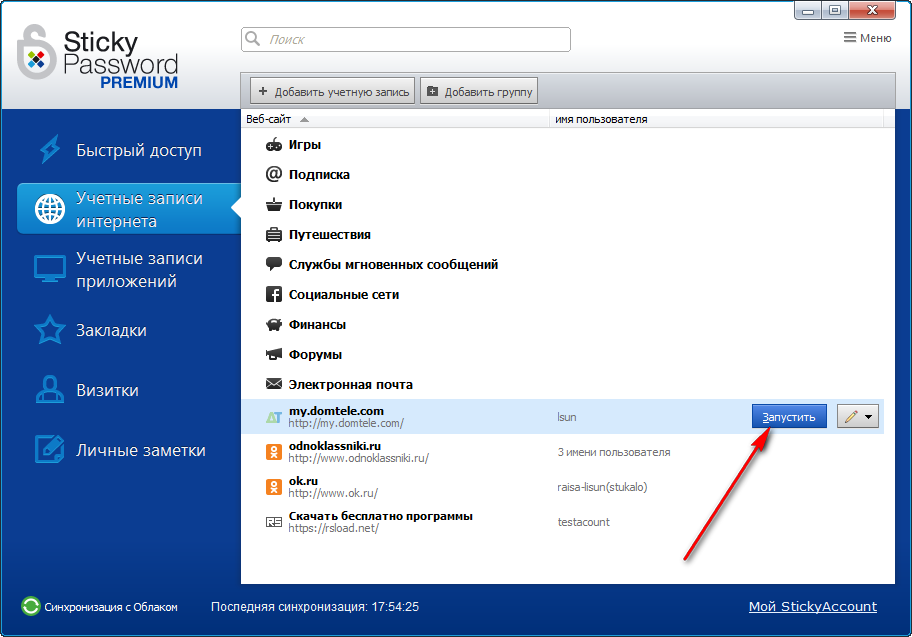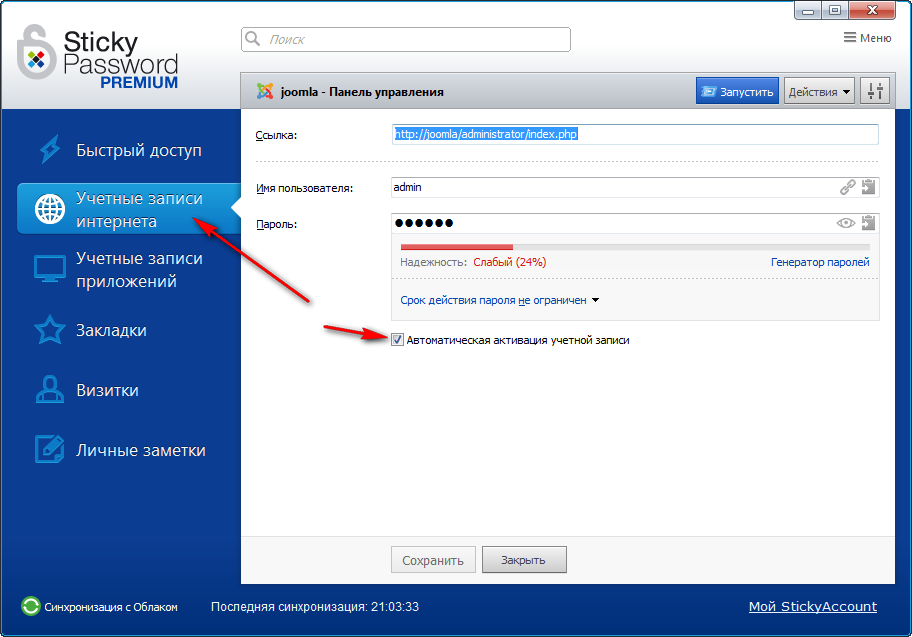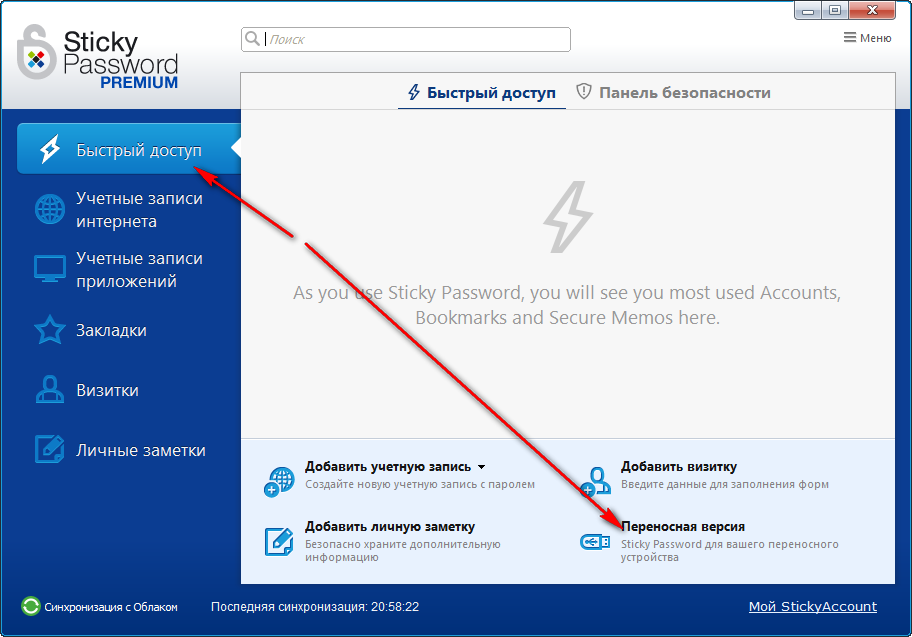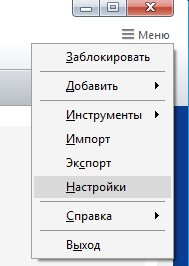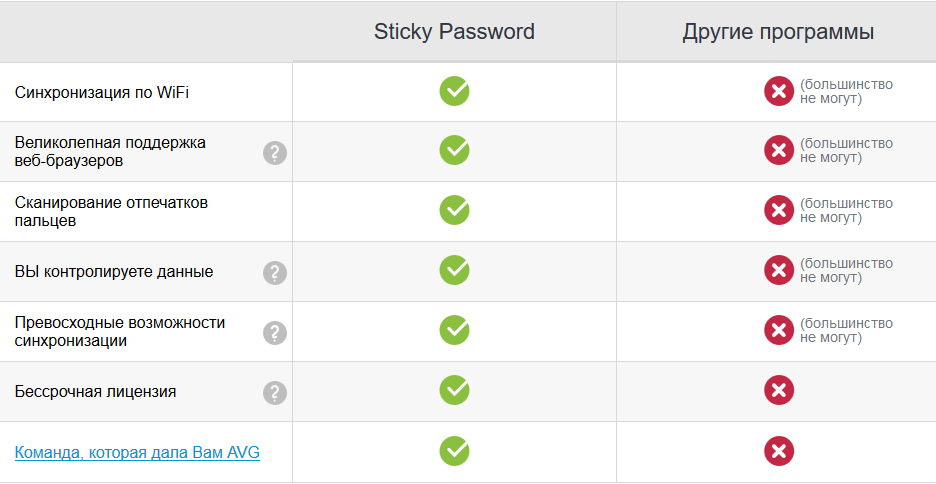Один, два или три более или менее сложные пароли еще можно держать в голове. То что каждый из них должен быть достаточно сложным, чтобы не дать для злоумышленников никаких шансов для доступа к регистрационным данным своих аккаунтов обычное дело. А что делать когда их количество достигло нескольких десятков? Решение по этой ситуации достаточно простое - нужно установить менеджер паролей и помнить только один мастер-пароль, а остальные будет помнить программа. Подходить к менеджеру паролей нужно с осторожностью, потому что есть много недобросовестных разработчиков программ, которые при первой возможности продадут ваши данные третьим лицам, в то время, когда вы для них доверяете. Но этого нельзя сказать о программе Sticky Password. Скажу сразу, что я сам ею пользуюсь. Она имеет превосходную репутацию, проста и функциональна - все что требуется от программы данного класса.
Что же она умеет? Ну, конечно, хранить пароли от аккаунтов, банковских счетов, и вообще - от всего от чего нужно. Программа умеет автоматически генерировать сложные пароли при регистрации на сайтах. После установки нужно будет придумать мастер пароль и запомнить его - это очень важно, так как при его потере, вы больше не сможете открыть базу с сохраненными паролями и потеряете их навсегда. Также нужно создать аккаунт и в таком случае ваши пароли будут автоматически синхронизироваться между разными устройствами: компьютерами Windows, Mac, Android-устройствами, iPhone і iPad. В таком случае, даже если вы не создали резервную копию базы данных паролей и потеряли жесткий диск или данные из него - при входе в свой аккаунт Sticky Password - все пароли будут синхронизированы заново. Так что Sticky Password и в таком случае позаботится о целостности ваших данных.
Программа может выполнять автоматический вход (ввод паролей) на веб-сайтах и в приложениях. Если вы уже используете менеджер паролей вашего браузера или иной - Sticky Password позволит импортировать из них все пароли. Программа умеет распознавать и сохранять тип созданного веб-аккаунта. Кроме создания паролей вы будете предупреждены обо всех ненадежные паролях - вы будете в курсе, какие пароли нужно изменить на более надежные.
Например, вы имеете базу паролей Sticky Password и зашли на сайт в котором есть аккаунт. Программа автоматически распознает его и вставляет регистрационные данные. Если аккаунтов на данном веб-сайте более одного, то вы увидите всплывающее окно со списком аккаунтов - выберите простым щелчком необходимый и войдите.
Программой поддерживаются все современные веб-браузеры, включая версии Portable. Но не поддерживаются их модификации (Cyberfox, SRWare Iron и подобные, поэтому заранее обратите на это внимание). Снизу на скриншоте видно, какие веббраузеры поддерживаются программой на момент написания статьи.
Вполне понятно, что программа не бесплатна. Но смело могу сказать, что она того стоит.
Установка программы не должна вызвать проблем:
Далее нужно пройти процедуру первоначальной настройки. Сюда входит создание аккаунта в случае если его еще нет. Все просто: введите свой электронный адрес и придумайте мастер пароль (его нужно хорошо запомнить, потому что после забывания его восстановить не получится).
На заключительном этапе нужно выбрать в какие браузеры добавить дополнение Sticky Password для автоматического заполнения данных (выбрать можно из уже установленных браузеров). В будущем, если вы установите другой браузер, то дополнение Sticky Password нужно будет добавить, зайдя в настройки.
Установка дополнения в браузере Google Chrome:
Установка дополнения в браузере Mozilla Firefox:
Теперь все готово. Можно запускать программу. При первом запуске будет предложено пересмотреть небольшую инструкцию по работе с программой. Рекомендую ее пересмотреть. Если вы не хотите, чтобы она больше появлялась - поставьте галочку напротив «Показывать эту инструкцию при запуске».
После установки Sticky Password значок программы будет находиться в трее и при двойном щелчке можно будет открыть окно программы. Значок в трее может быть в двух цветах: серый означает, что программа заблокирована и для ее разблокировки нужно ввести мастер-пароль; яркий означает, что программа разблокирована.
Значок программы также можно увидеть в браузере или программе, которую поддерживает Sticky Password. Для разблокирования Sticky Password нужно в трее правой клавишей вызвать меню, нажав на значок программы и выбрать разблокировать. После этого появится окно для ввода пароля.
С помощью своего браузера зайдите на сайт как обычно и введите данные для входа (логин и пароль). При нажатии войти программа автоматически подхватит данные и предложит их сохранить. Если нужно более подробно отредактировать запись, то нажмите «Изменить». Хотя изменения можно внести и позже.
Если вы выбрали изменить, то откроется окно для редактирования. Внесите изменения и нажмите сохранить. Для более легкой навигации можно использовать уже созданные группы или создать новые. Чтобы перенести закладки в группу наведите на значок ручки и выберите в появившемся меню, нужную группу.
Также в поддерживаемых программах можно увидеть значок Sticky Password. Нажмите на него и добавьте аккаунт.
Есть также менеджер закладок. Добавьте в избранное важные сайты для быстрого доступа.
В программе все прекрасно структурировано: быстрый доступ, записи интернета, программ, закладки, визитки и собственные заметки.
Для быстрого ввода информации (программа вставит автоматически электронный адрес, страну, улицу и т.д.) создайте визитку. Создать визитку можно и другим образом. Сначала нужно заполнить регистрационную форму на любом сайте, а затем при отправке заполненной формы Sticky Password предложит создать визитку. В следующий раз при заполнении формы нужно нажать на кнопку Sticky Password и выбрать визитку.
На сайт или в программу можно войти автоматически. Нужно из программы Sticky Password выбрать учетную запись и нажать «Запустить». Автоматически откроется сайт в браузере, который установлен у вас по умолчанию и будут введены данные авторизации. Вот вам и экономия времени!
Синхронизировать пароли между своими устройствами можно облачно и локально. При локальной синхронизации (к сети должны быть подключены устройства между которыми вы хотите проводить синхронизацию) пароли будут синхронизированы между вашими устройствами тогда, когда они подключены по локальной сети. Синхронизация происходит автоматически, но можно синхронизировать и вручную.
Программа будет автоматически входить на сайты как только вы их откроете. Если вы не хотите, чтобы так было, то отключите параметр «Автоматическая активация учетной записи».
В меню быстрого доступа можно создать самостоятельно портативную версию.
Все настройки программы доступны из «Меню → Настройки».
В настройках можно добавлять доверенные сайты, а также сайты, которые будут игнорироваться. Во вкладке «Безопасность» можно указать время автоблокировки программы (важный параметр, особенно если вы часто уходите от компьютера. Задайте минимальное время, если вам часто нужно покидать рабочее место, а там где находится компьютер могут быть посторонние лица).
Сравнение Sticky Password из другими программами: